很多小伙伴不知道怎么用sketchbook软件绘制弧形,sketchbook软件有个导向工具,该工具可以绘制直线、弧线、圆形等图形。本期内容为大家分享sketchbook导向工具在哪?sketchbook怎么绘制弧线
很多小伙伴不知道怎么用sketchbook软件绘制弧形,sketchbook软件有个导向工具,该工具可以绘制直线、弧线、圆形等图形。本期内容为大家分享sketchbook导向工具在哪?sketchbook怎么绘制弧线?以下是详细内容。
sketchbook导向工具位置:
1、打开sketchbook软件,点击界面上方第一个图标,在弹出的窗口点击“新建草图”选项,创建一个大小合适的画布;
2、点击界面上方的“直尺”图标,接着会出现“直线标尺”、“曲线标尺”以及“圆形标尺”三个工具选项。
sketchbook绘制弧线教程:
1、打开sketchbook软件,点击左上角的“主菜单”图标,在弹出的窗口点击“新建草图”选项,新建一个草图;
2、点击界面上方的“导向工具”,在弹出的选项中点击“曲线标尺”图标;
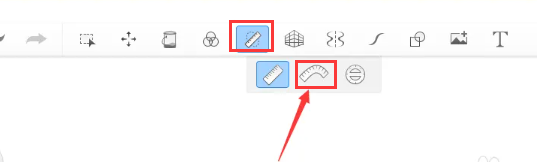
3、接着画布中会出现一个弧形的标尺,点击画笔工具,沿着曲线标尺绘制弧线即可;
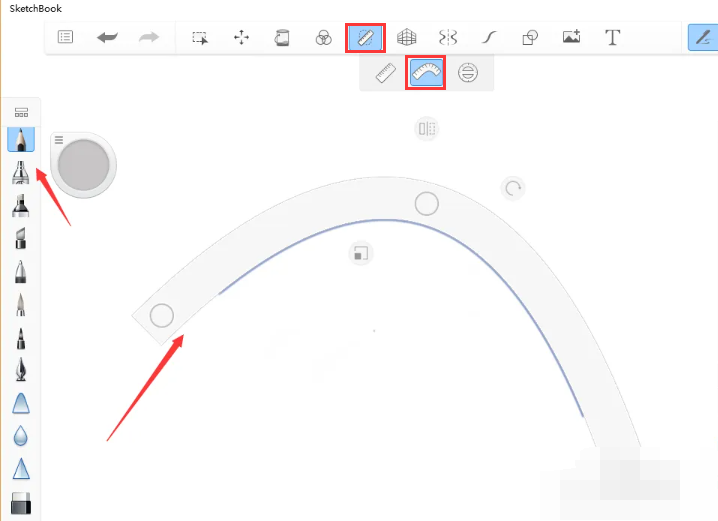
4、拖动画布中的曲线标尺,可以移动标尺的位置。
总结:
打开sketchbook软件,点击界面上方的“主菜单”图标,在弹出的窗口点击“新建草图”选项,点击界面上方的“导向工具”,选择“曲线标尺”,将标尺移动至合适的角度,用画笔沿着标尺画线即可。
以上就是自由互联小编分享的“sketchbook导向工具在哪?妙笔生花怎么绘制弧线?”相关内容。希望以上内容能对您有所帮助,小伙伴们我们下期再见哦~
